Table of Contents
Rollenverwaltung
Eine Rolle umfasst alle verfügbaren Rechte einer Benutzergruppe. Sie wird den einzelnen Benutzern im Benutzerstamm (Benutzerverwaltung) zugewiesen. Im Folgenden wird beschrieben, wie eine Rolle angelegt und bearbeitet wird und wie die Rechte im Einzelnen aufgebaut sind. Ein Benutzer kann beliebig viele Rollen erhalten um damit das Programm optimal auf seine unterschiedlichen Tätigkeiten einzustellen.
Auswählen und bearbeiten einer Rolle
Über den im linken Bereich dargestellten Baum können Sie die gesuchte Rolle auswählen. Die Rollen werden in <font color="orange"><b>Benutzerrollen</b></font> und <font color="orange"><b>Kundenrollen</b></font> unterschieden.
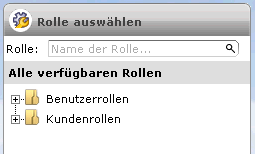
Wählen Sie die gewünschte Rolle durch anklicken aus und Ihnen werden die bisherigen Einstellungen im mittleren Fensterbereich angezeigt.

Bei älteren Versionen erscheint die Bearbeitungsmaske in einem extra Pop-up Fenster. (siehe nachfolgende Grafik)
![ausgewählte Rolle bearbeiten [ältere Versionen] ausgewählte Rolle bearbeiten [ältere Versionen]](/lib/exe/fetch.php?media=admin:editrole.jpg)
Erklärung zu Bearbeitungsmöglichkeiten einer Rolle:
Auf der linken Seite stehen alle verfügbaren Rechte. Auf der rechten Seite stehen die zugewiesenen Rechte für das Rollenprofil der Gruppe.
Das Anlegen weiterer Rechte durch den Administrator ist nicht möglich, da die Rechte fest im System verankert sind.
Die Rechte sind hierarchisch aufgebaut. Bsp.: Case.Attachment.Create.Private
Case: Funktion Case anlagen/bearbeiten (Hauptgruppe) Attachment: Bereich Attachment Create: Case anlegen Private: privaten Case anlegen
Im Folgenden werden die wichtigsten Hauptgruppen näher erläutert:
- Analysis: Enthält alle Rechte, die mit dem Analysieren zusammenhängen (z.B. Export nach Excel, Auswertungen, Monitoring usw.)
- Case: Enthält alle Rechte, die mit dem Anlegen, Bearbeiten und Löschen von Incidents zusammenhängen.
- Problem: Enthält alle Rechte, die mit dem Anlegen, Bearbeiten und Löschen von Problemene zusammenhängen
- Customer: Enthält alle Rechte, die mit dem Kunden zusammenhängen (z.B. Anlegen, Bearbeiten, Löschen eines Kunden).
- EmailTemplate: Enthält Rechte zum Anlegen und Bearbeiten der Email-Templates.
Eine vollständige Liste der Rechte finden Sie im Kapitel Benutzerrechte.
Weitere Bearbeitungsmöglichkeiten
Im <font color="orange"><b>Ich möchte</b></font>-Panel stehen folgende weitere Bearbeitungsmöglichkeiten zur Verfügung:
Anlegen einer Rolle
Um eine neue Rolle anzulegen klickt man auf das Symbol  im
im <font color="orange"><b>Ich möchte</b></font>-Panel auf der rechten Seite.
Geben Sie den Namen ein und wählen danach die Startseite aus. Standardmäßig wird die neue Rolle als Benutzerrolle angelegt. Optional können Sie diese auch als Kundenrolle anlegen. Dazu müssen Sie den Haken bei <font color="orange"><b>"Rolle für Benutzertyp 'Kunde' verfügbar:"</b></font> setzen.
Startseite von 1stAnswer einer Rolle
Über die Auswahlliste <font color="orange"><b>Startseite</b></font> definieren Sie, ob nach dem Anmelden für einen Benutzer dieser Rolle
- der Meine Incidents
- der Incident Pool
- der Wissenspool
automatisch geöffnet wird.
Mehr zur Konfiguration der Startseite finden Sie unter Web.config.










